Naučite kako oživjeti svoje Simse modovima
- Zajednica modova Simsa 4 stvorila je tisuće prilagođenih datoteka u kojima drugi igrači mogu uživati.
- CC se sastoji od prilagođenih frizura, odjeće, paketa, datoteka za spremanje i više.
- Neki od najpopularnijih modova su modovi skripti, koji mijenjaju ponašanje igre i čine da Simsi međusobno djeluju drugačije.
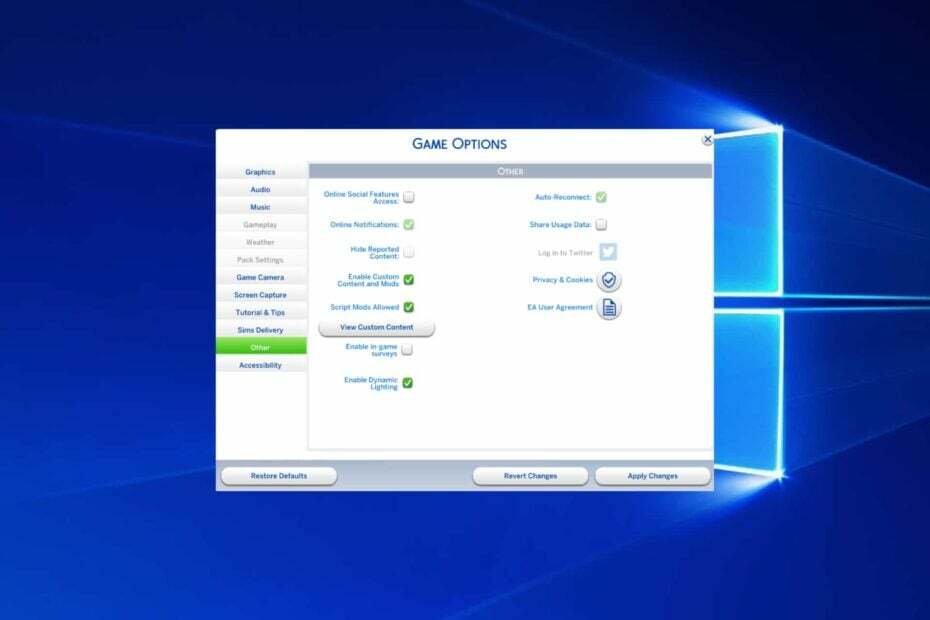
- CPU, RAM i mrežni limiter s ubojicom vrućih kartica
- Izravno integriran s Twitchom, Discordom, Instagramom, Twitterom i Messengerima
- Ugrađene kontrole zvuka i prilagođena glazba
- Prilagođene teme boja Razer Chroma i forsiranje tamnih stranica
- Besplatni VPN i blokator oglasa
- Preuzmite Operu GX
The Sims je serija simulacijskih igara koje igraju ljudi diljem svijeta. Sims 4 je najprodavanija Sims igra do danas.
Igra dobiva stalna ažuriranja i nove sadržaje od programera, ali ono što stvarno čini da igra blista je zajednica modova.
Prilagođeni sadržaj i modifikacije omogućuju igračima da odigraju bilo koju priču koju zamisle u igri. Oni igri donose novo lice i čine je svježom u svakom trenutku.
Da biste započeli s prekrasnim svijetom igranja s modovima, pripremili smo vodič o tome kako ih instalirati korak po korak.
Razlike između prilagođenog sadržaja i modifikacija
Ova se dva izraza često koriste za opisivanje iste stvari, a to je sadržaj koji je kreirao igrač za igru. Međutim, možete razlikovati pojmove.
Prilagođeni sadržaj odnosi se na datoteke koje mijenjaju izgled vaših simova i objekte oko sebe. Na primjer, CC se sastoji od prilagođenih frizura ili odjeće.
S druge strane, modifikacije se odnose na datoteke koje mijenjaju način na koji se vaši Simsi ponašaju, kako međusobno komuniciraju i koje opcije imaju kada je u pitanju interakcija.
Na primjer, mod MC Command Center omogućuje vam promjene kao što su: stavljanje određene odjeće na crnu listu da se ne nosi od strane Simsa u vašem svijetu, onemogućavanje mogućnosti zatrudnjenja, automatsko čišćenje parcele ili promjena kontrole drugom Simu.
Koje su vrste Sims 4 modova dostupne za preuzimanje na mreži?
Obožavatelji Simsa, također poznati kao Simmersi, stvorili su sve vrste modova za igru. Uz to, ove vrste CC-a možete pronaći na mreži:
- CAS predmeti (frizure, odjeća, dodaci, boje očiju itd.)
- CAS pozadine
- Gradite predmete
- Kućanstva (prilikom preuzimanja prilagođenog Sima, trebate preuzeti sve CC korištene za izradu tog Sima)
- Puno
- Svjetovi (ove vrste modifikacija mijenjaju već postojeći svijet)
- Osnovni modovi
- Spremi datoteke
Osnovne modifikacije, također poznate kao modifikacije skripti, stvaraju igrači od nule koristeći vlastite kodove. Stoga mogu modificirati igru izvan zadanih ograničenja.
Proces instaliranja skriptnih modova u Sims 4 ne razlikuje se od procesa instaliranja drugih vrsta modova, kao što ćete vidjeti u sljedećem vodiču.
Sims 4 modovi mogu uzrokovati probleme s mucanjem na vašem uređaju, stoga je važno preuzimati samo datoteke s pouzdanih stranica.
Kako mogu instalirati modove u Sims 4?
1. Prije svega, morate provjeriti svoju verziju igre. pritisni Windows tipka + E početi File Explorer.
2. Dođite do sljedeće staze i dvaput kliknite na GameVersion.txt:C:\Documents\Electronic Arts\The Sims 4
3. Sada možete početi preuzimanje Sims 4 modifikacije koje želite dodati svojoj igri. Morate provjeriti jesu li datoteke koje želite preuzeti kompatibilne s vašom verzijom igre.
Ako nisu kompatibilni, Modovi se neće pojaviti u igri.
4. Pokrenite Sims 4 na svom uređaju.
5. Pritisnite na Mogućnosti gumb na ekranu.
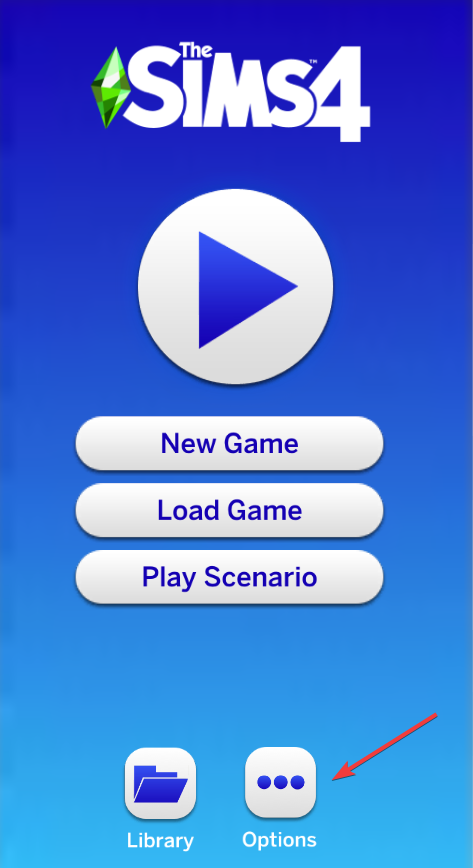
6. Odaberite Opcije igre s popisa.

Savjet stručnjaka:
SPONZORIRANO
Teško je riješiti neke probleme s osobnim računalom, posebno kada su u pitanju oštećena spremišta ili nedostajuće Windows datoteke. Ako imate problema s ispravljanjem greške, vaš sustav je možda djelomično pokvaren.
Preporučujemo da instalirate Restoro, alat koji će skenirati vaš stroj i identificirati u čemu je greška.
Kliknite ovdje za preuzimanje i početak popravka.
7. Idite do ostalo odjeljak u ovom izborniku.
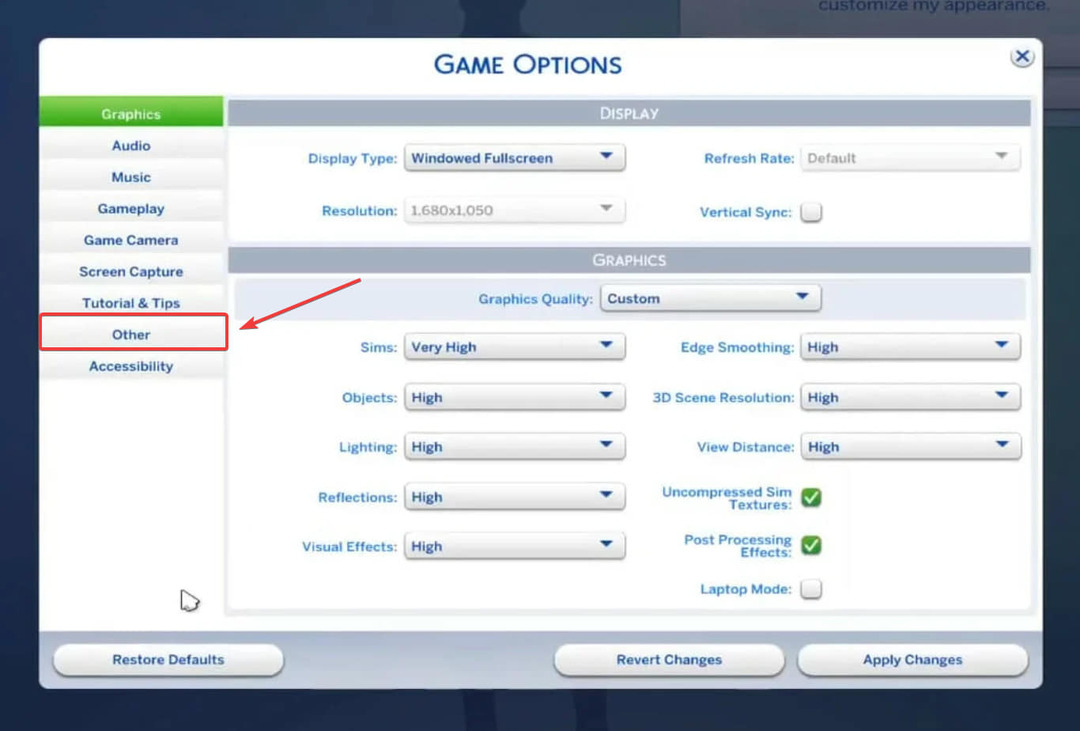
8. Označite potvrdne okvire pored Omogući prilagođeni sadržaji modifikacije i Modifikacije skripte dopuštene. Potvrdni okviri moraju biti zeleni da bi te postavke bile omogućene.
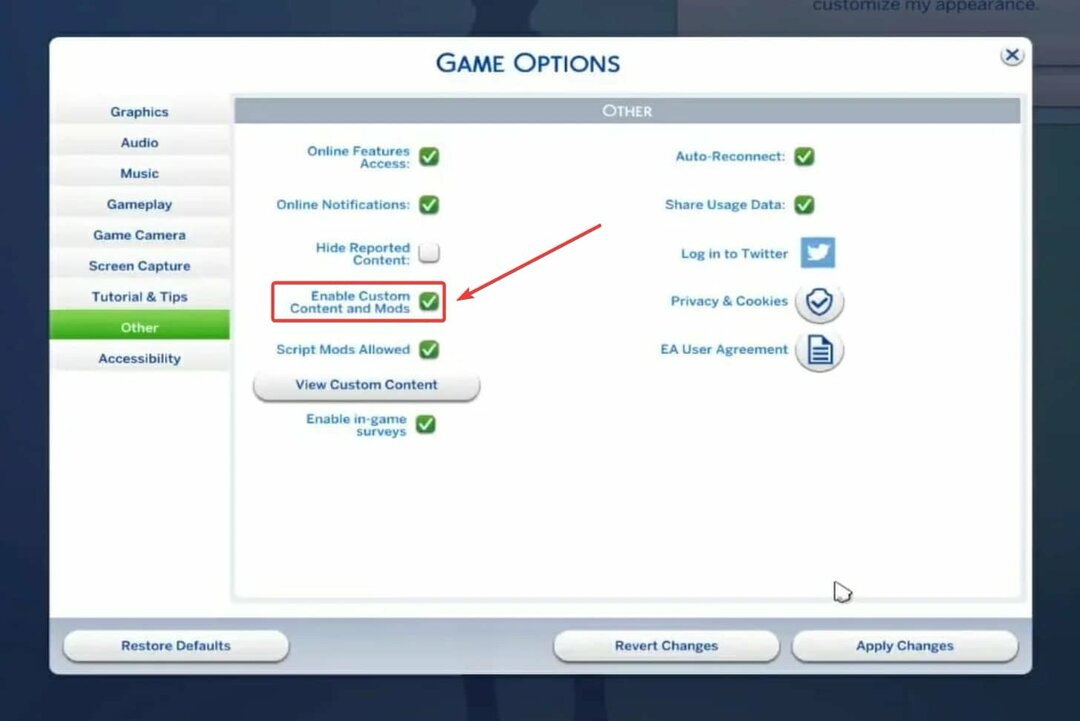
9. Kliknite na Primijeni promjene i izađite iz igre. Sve promjene postavki koje napravite iz izbornika zahtijevaju ponovno pokretanje igre.
10. Sada je vrijeme za instaliranje modova. Ovisno o vrsti ekstenzije datoteke koju imaju, potrebno ih je postaviti na različita mjesta na vašem računalu.
11. Da biste instalirali modove CAS CC i skripte (datoteke .package i .ts4script), trebate ići na: C:\Documents\Electronic Arts\The Sims 4\Mods
Igra je automatski stvorila mapu Mods kada ste omogućili prilagođeni sadržaj. Ako mapa ne postoji, kreirajte je ručno i dajte joj naziv modifikacije.
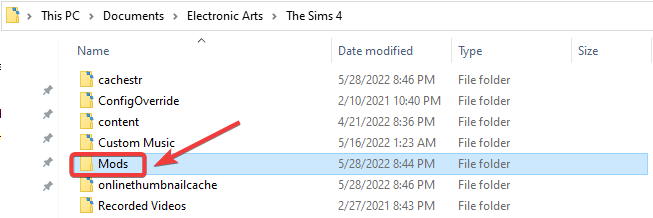
12. Kopirajte preuzete datoteke u ovu mapu. Ako su patentni zatvarači, otvorite ih.
13. Ako ste preuzeli parcele, sobe ili kućanstva, morate se kretati i kopirati datoteke na: C:\Documents\Electronic Arts\The Sims 4\Tray
14. Na kraju, ako ste preuzeli datoteke za spremanje s drugih igrača, trebate ih kopirati na: C:\Documents\Electronic Arts\The Sims 4\Saves
Instaliranje modova za vašu igru Sims 4 na Windows PC ili Mac vrlo je jednostavno. Ono što trebate učiniti je preuzeti datoteke koje su kompatibilne s vašom verzijom igre, omogućiti modove putem postavki igre, a zatim kopirati modove u namjenske mape.
Ako tvoj Sims 4 modovi se ne pojavljuju u igri nakon što ih instalirate, pogledajte naš posvećeni članak da biste saznali kako riješiti ovaj problem.
Automatski instalirajte Sims 4 Mods
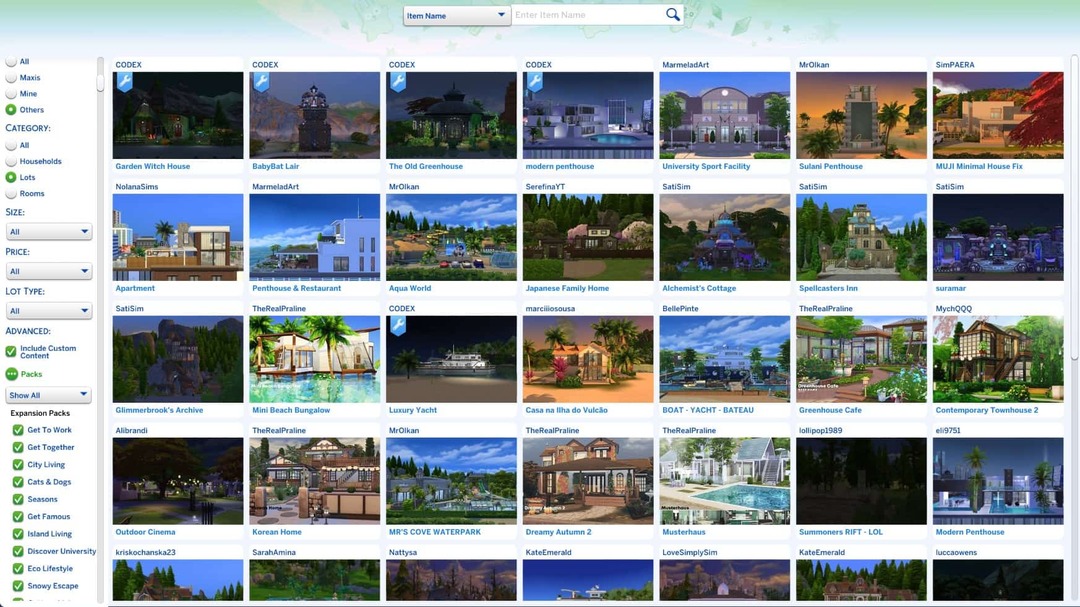
Ako imate EA račun i preuzimate modove s Sims 4 Galerija, automatski će se dodati u vašu igru Knjižnica.
Možete pristupiti Knjižnica čim pokrenete igru, iz prvog izbornika. Od Knjižnica odjeljak, možete upravljati modovima koje želite imati u igri, a koje želite ukloniti.
- 4 brza načina za promjenu jezika igre u The Sims 4
- Kako besplatno igrati The Sims 4 na Windowsima 10 i 11
- Popravak: Sims 4 se ne otvara u sustavu Windows 10/11
- POPRAVAK: Sims 4 ne radi/ne reagira na Windows 10/11
- 5 jednostavnih načina da u kratkom roku popravite kašnjenje simulacije u The Sims 4
Mogu li instalirati Sims 4 Mods na svoju Xbox konzolu?
Nažalost, trenutno je nemoguće instalirati bilo koju vrstu prilagođenog sadržaja na konzolama.
Xbox konzole još nemaju podršku za modove. Ako se želite igrati s modovima, morate koristiti računalo.
Instaliranje modova na Windows 10 u odnosu na Windows 11
Ako se pitate postoji li razlika kada instalirate Sims 4 modove na Windows 10 ili 11, trebali biste znati da je postupak isti.
Čak štoviše, isti postupak instalacije može se koristiti i na drugim operativnim sustavima, na primjer, na Windows 7.
Što učiniti s .txt, .img ili .png datotekama?
Ovo su dodatne datoteke koje dolaze s vašim Sims 4 modovima i namijenjene su samo za informiranje korisnika o stavci koju su preuzeli.
Stoga se mogu sigurno izbrisati i ne moraju se stavljati u mapu modova. Ako ih ipak odlučite tamo smjestiti, ne mogu naštetiti, ali zauzimaju prostor na disku.
Nadamo se da vam je naš članak pomogao da instalirate Sims 4 modove na svoj uređaj. Recite nam u odjeljku za komentare u nastavku imate li pitanja o ovoj temi.
Još uvijek imate problema? Popravite ih ovim alatom:
SPONZORIRANO
Ako gornji savjeti nisu riješili vaš problem, vaše računalo može imati dublje probleme sa sustavom Windows. Preporučujemo preuzimajući ovaj alat za popravak računala (ocijenjeno Sjajno na TrustPilot.com) kako biste im se jednostavno obratili. Nakon instalacije jednostavno kliknite Započni skeniranje i zatim pritisnite na Popravi sve.


